相信已经很少有人用光驱来安装操作系统了,把U盘或移动硬盘制作成系统安装启动盘即可进行操作系统安装。MS酋长之前已经陆续介绍了大量的Win10系统U盘安装盘制作工具,包括:微软官方的......
win11磁贴开始菜单切换方法实现教程
Windows 11 预览版采用了简洁的开始菜单,对于习惯Windows 10磁贴风格菜单的用户来说,使用起来非常不方便。那么有什么办法可以找回Win10磁贴开始菜单呢?目前微软没有提供切换开始菜单风格的功能,但可以通过修改注册表的方式切换回来,下面带来详细的教程。
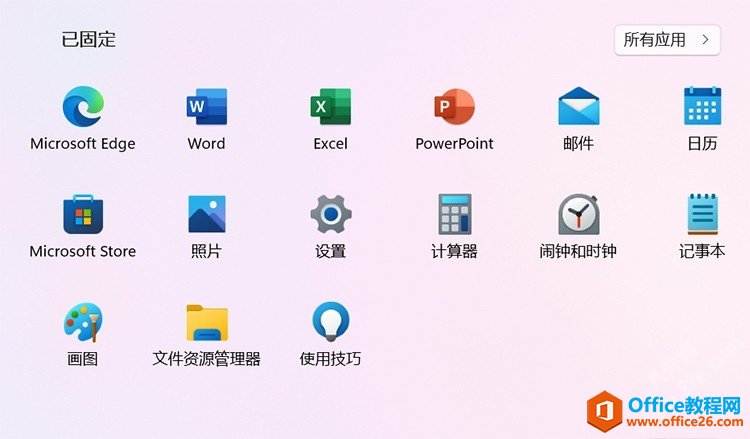
win11 10.0.22000.65后此方法已失效!
Win11磁贴开始菜单切换方法
1、按“Win+R”快捷键,输入“regedit”打开注册表。
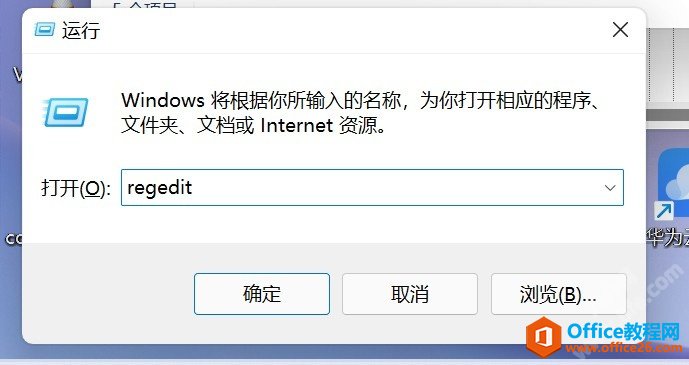
2、在注册表里面地址栏中输入【HKEY_CURRENT_USER\Software\Microsoft\Windows\CurrentVersion\Explorer\Advanced】,然后右键“Advanced”文件夹,新建一个DWord 键值,并命名为“Start_ShowClassicMode”。
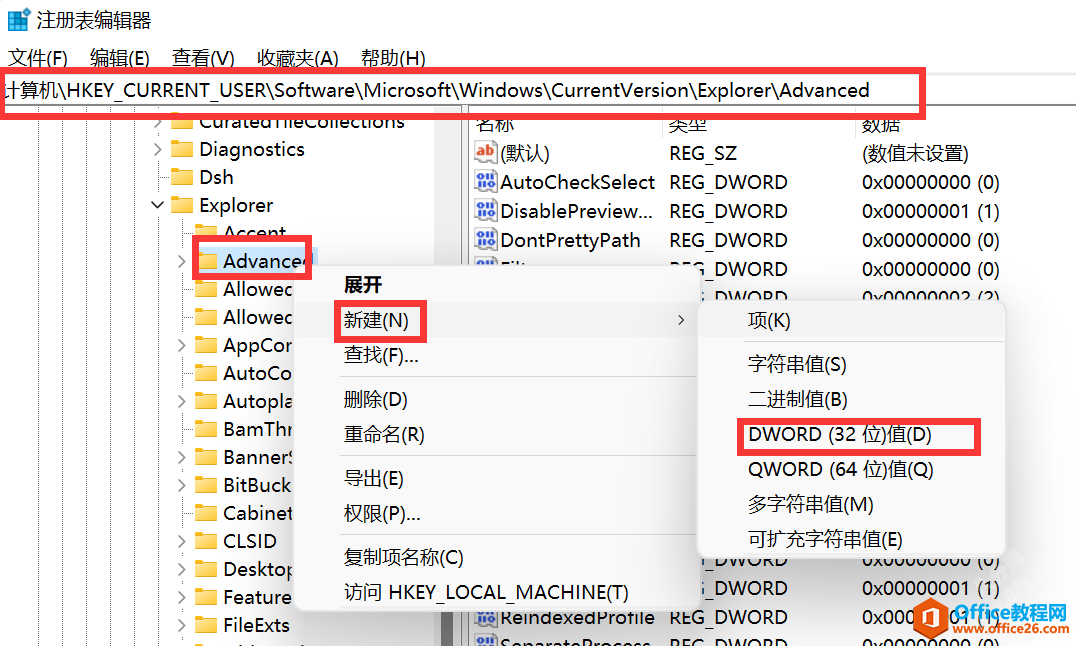
3、双击“Start_ShowClassicMode ”将数值设置为“1”,然后重启系统即可生效。
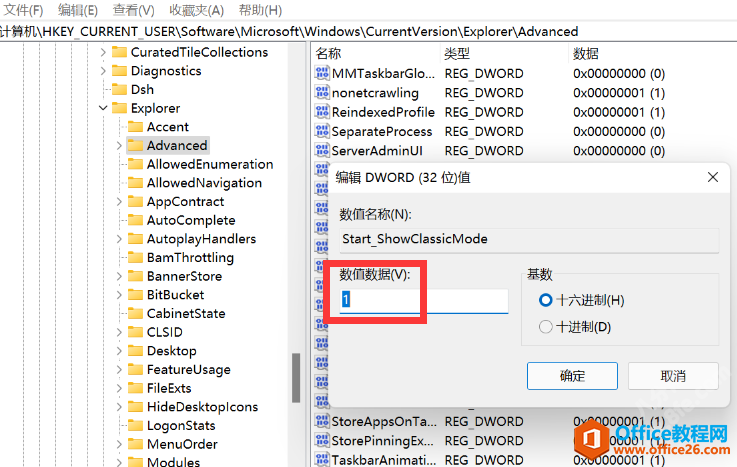
4、Win11磁贴开始菜单有了,但任务栏图标居中,总感觉怪怪的,右键任务栏“任务栏设置->个性化->Taskbar behaviors”将“Taskbar alignment”调整位“左”,终于找回WIN10的感觉了!
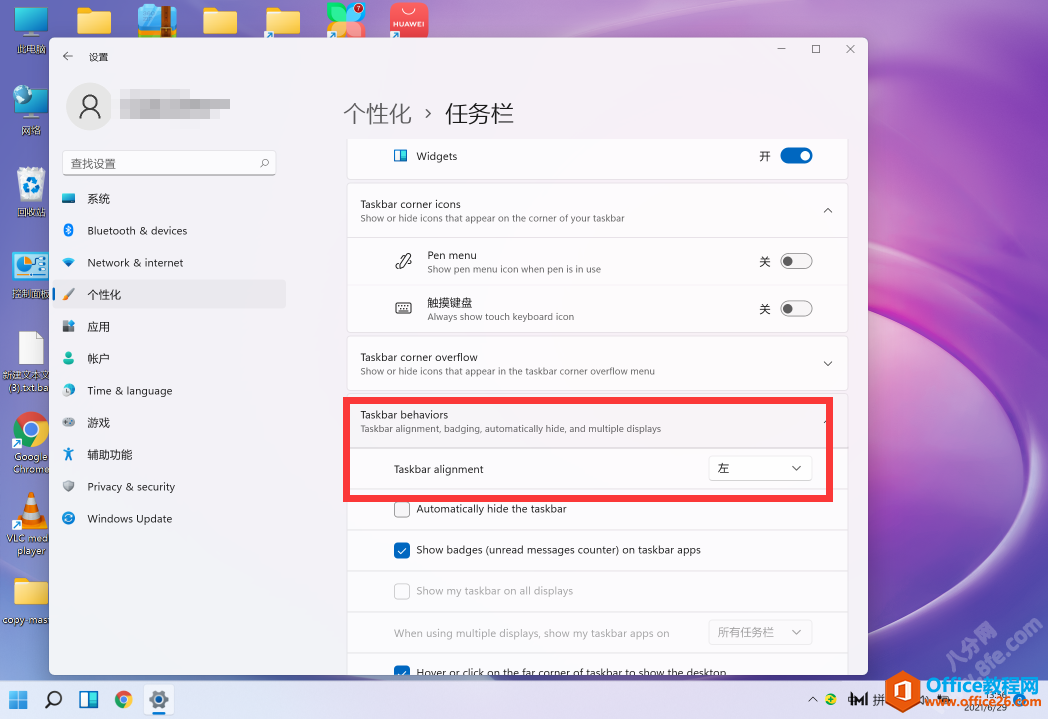
相关文章
- 详细阅读
-
如何为Win10家庭版开启组策略编辑器功能详细阅读

经常访问Win10专业网的朋友在看到需要编辑组策略的文章时,会发现,每一个教程都提供了两种方法:方法一是配置组策略;方法二是修改注册表。而两种方法的效果则是相同的。之所以这样,......
2022-04-19 316 组策略编辑器
-
Win10下如何使用DISM命令修复Windows映像详细阅读

DISM工具是一个部署映像服务和管理工具,已经陆续分享了一些DISM工具应用技巧。实际上使用DISM工具还可以修复损坏的Windows映像,下面我们来看一下微软官方的使用DISM工具修复Windows映像教程:......
2022-04-19 55 DISM命令 修复Windows映像
- 详细阅读
- 详细阅读



